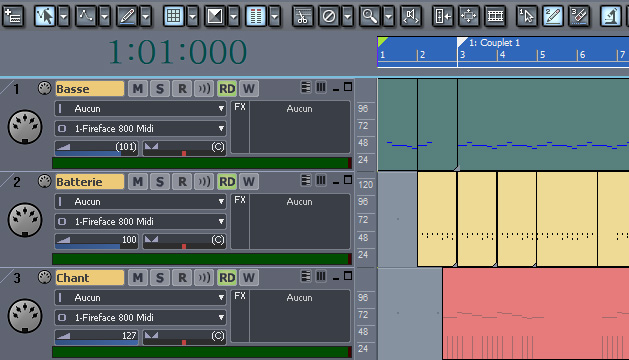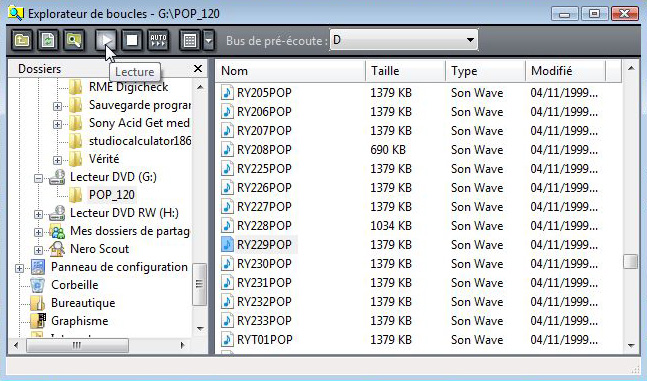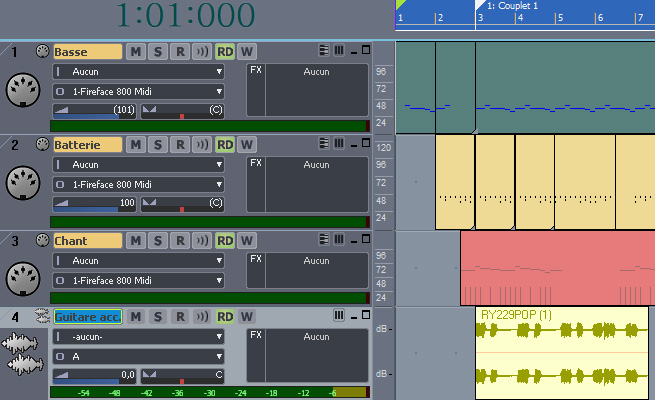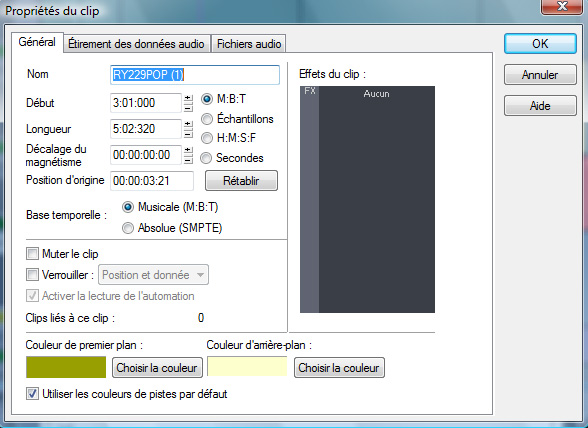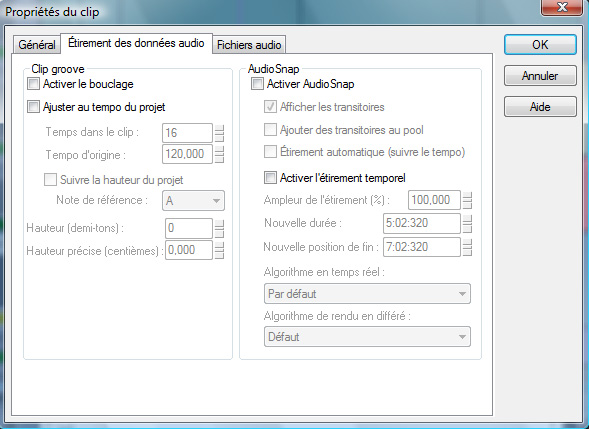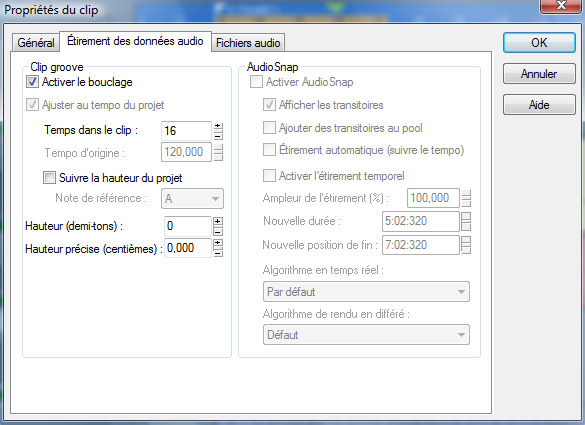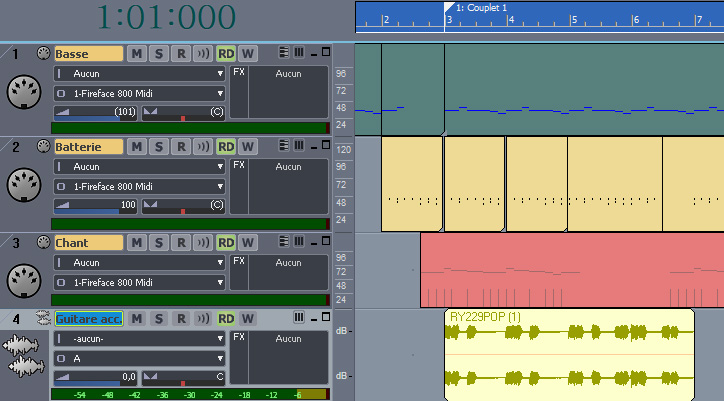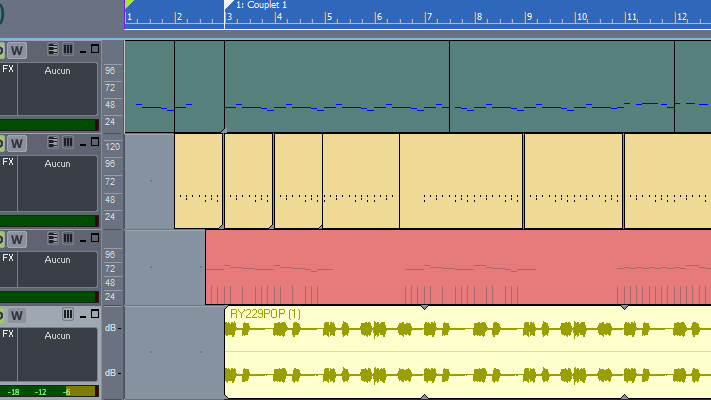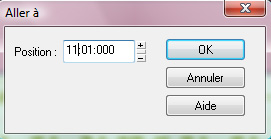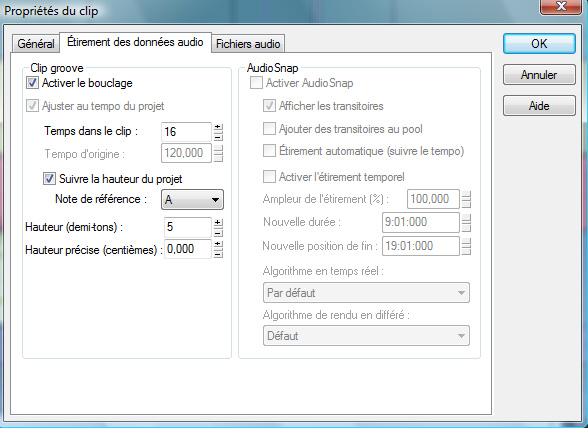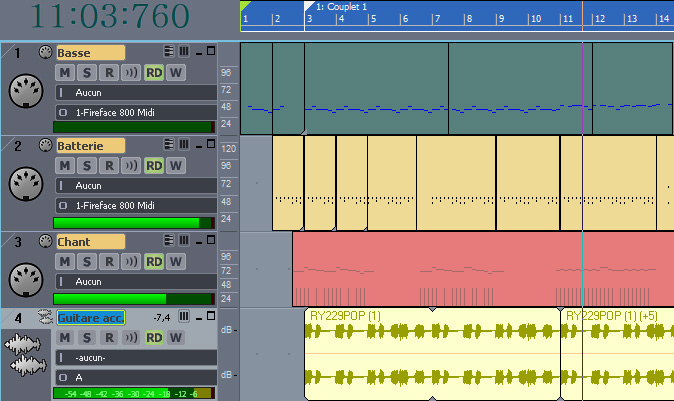Utilisation des clips grooves (1)
Il existe aujourd-hui des bibliothèques d'échantillons sonores (ou samples) trouvables sur le Net, offerts gratuitement ou vendus sur CD. Ces samples sont très pratiques pour celui qui compose. En effet, sans obligatoirement savoir jouer de tous les instruments, on pourra incorporer dans notre Projet des pistes constituées de ces samples pour agrémenter nos compositions. Les boucles sont de petites parties de signal audio numérique (appelées clips) destinées à être répétées à l'infini (bouclées), même si certaines boucles dites « one- shot » ne sont lues que de façon ponctuelle. Souvent utilisés en boucles, les clips groove sont des clips audio numériques accompagnés d'informations sur le tempo et la hauteur. Les clips groove réagissent automatiquement aux variations de tempo survenant dans un projet. Leur note de référence peut être modifiée grâce aux marqueurs de hauteur. Dans SONAR, vous pouvez importer des boucles conçues pour ACIDTM ou des échantillons audio numériques, puis les convertir en clips groove. Vous pouvez également enregistrer vos propres données audio et les transformer en clips groove.
Imaginez que vous avez repéré un sample, une superbe rythmique de guitare, que vous voulez intégrer à un de vos Projets contenant déjà d'autres Pistes dédiées à d'autres instruments. Ce sample est sur votre disque dur, il n'y a plus qu'à le charger dans Sonar. Voyons cela immédiatement : Ouvrons un Projet en cours dans Sonar :
Ce Projet est une idée de composition. Il comporte à la base 3 Pistes MIDI que voici : la Piste 1 est une basse, la Piste 2 est une Batterie, la Piste 3, jouée avec un son Piano, correspondra plus tard au Chant.
Pour la guitare rythmique, autre élément de base d'un morceau, j'aurai pû évidemment procéder de la même manière en créant chaque accord avec le Piano Roll, mais pour l'exemple nous allons prendre un sample de guitare qui sonne très bien sur cette composition. 1- Nous insérons donc une nouvelle Piste Audio, nous la renommons "Guit acc" (pour Guitare accompagnement) et nous allons y charger le sample de guitare.
2- menu Vues > Explorateur de boucles qui ouvre la boîte de dialogue Explorateur de boucles. Cette boîte de dialogue permet de rechercher n'importe quel fichier audio dans votre ordinateur :
Le sample se trouve sur un CD d'échantillons gratuits intitulé "POPLOOPS". Il est situé dans le dossier "POP_120" et s'appelle "RY229POP". Il s'agit d'un son de Type .wav, qui "pèse" 1379 Ko. Il est de qualité CD (44100 Hz, 16 Bits, Stereo) et qui dure 8 secondes. Vous pouvez l'écouter avant de le charger dans Sonar grâce au bouton de Lecture situé en haut de cette fenêtre.
OK, le son nous convient. 3- Réduisez un peu s'il le faut la fenêtre de l'Explorateur de Sonar de manière à voir à la fois le sample dans l'Explorateur et la Piste Audio réceptrice de Sonar en arrière-plan. Il n'y a plus qu'à glisser RY229POP sur la troisième mesure de la Piste Audio 4 que nous avons préparé:
Propriétés d'un clip Nous allons regarder les propriétés de ce nouveau Clip : Faites un clic droit sur le Clip et choisissez la commande Propriétés du clip qui ouvre la boîte de dialogue Propriétés du clip. Cette boîte de dialogue comporte plusieurs onglets. l'onglet Général nous donne quantité d'informations sur ce fichier que nous venons d'importer :
Cliquons sur l'onglet Etirement des données audio pour avoir d'autres informations :
cet onglet permet notamment de voir que la boucle que nous venons de charger a un tempo d'origine de 120 Bpm, ce qui ne convient pas à mon Projet dont le Tempo est à 130 Bpm.
Transformation d'un clip en clip groove Nous allons donc transformer ce Clip en Clip Groove pour qu'il se cale automatiquement sur le Tempo du Projet. Je coche "Activer le bouclage" pour ... activer le bouclage. On note que l'option Ajuster au tempo du projet se coche alors automatiquement :
On clic sur OK.
On observe immédiatement un changement dans l'aspect du Clip. Ses quatre coins sont devenus bisautés, caractéristique des Clips Groove dans Sonar.
Etirement d'un clip groove Nous allons maintenant étendre notre Clip Groove de façon très simple. Il suffit de placer le curseurde la souris contre le bord droit du Clip. Le curseur se transforme alors en rectangle muni d'une double-flêche. Cliquer-glisser ensuite vers la droite pour reproduire autant de fois que nécessaire le Clip, comme ceci :
Notre Clip est maintenant reproduit plusieurs fois de suite. Génial non? Pas tout à fait car il reste un problème. A partir de la mesure 11, ma chanson change d'accord, donc de hauteur. Dans l'état actuel des choses, si je lance la Lecture, la chanson sonnera juste du début jusqu'à la mesure 11, mais ensuite le Clip Groove sonnera faux par rapport aux autres Pistes qui auront changé de hauteur tonale. Nous allons remédier à celà.
Modification de la hauteur d'un Clip Groove Nous allons donc couper notre Clip Groove à la mesure 11 pour obtenir deux Clips groove différents. Pour cela cliquons sur le Clip pour le sélectionner, puis appuyons sur la touche F5 qui ouvre la boîte de dialogue Aller à suivante (ci j'ai tapé 11 pour envoyer la tête de lecture à la mesure 11) : :
On clic sur OK. La tête de Lecture étant maintenant sur la mesure 11. Sélectionnons la piste 4 en cliquant sur le numéro de piste et appuyons sur la touche S du clavier pour couper le Clip en deux :
Maintenant que notre Clip est coupé, nous allons changer la hauteur du deuxième Clip pour qu'il corresponde à la hauteur du projet à partir de la mesure 11. On va donc faire un clic droit sur ce deuxième Clip pour accéder à ses propriétés. Dans le champ Hauteur (demi-tons) cliquer sur le petit signe "+" cinq fois de suite pour augmenter la hauteur du clip de 5 demi-tons (ou 2 tons 1/2), ce qui correspond ici au changement de hauteur du projet à partir de la mesure 11 :
Cliquer sur OK.
Le deuxième Clip groove a maintenant changé de hauteur, ce que confirme l'inscription "(+5)" dans le Clip :
A présent, le Clip sonne juste. Il suit le changement de hauteur du Projet intervenant à partir de la mesure 11. Elle est pas belle la vie avec Sonar? Il suffit donc d'utiliser les fonctions ci-dessus expliquées pour construire toute une Piste d'accompagnement de guitare! Un petit conseil cependant : il y a des limites à respecter lorsqu'on modifie le Tempo d'un Clip (ici nous sommes passés de 120 à 130 Bpm). Disons qu'il n'est pas recommandé de modifier de +/- 30% le Tempo, ce qui laisse tout de même une marge appréciable. Au-delà de cette tolérance, le résultat risque de sonner peu naturel. Sachez également que depuis la version 3 de Sonar, les Clips MIDI peuvent également être transformés en Clips groove, comme les Clips Audio.
La prochaine page nous en apprendra davantage sur la façon de manipuler les clips groove.
|